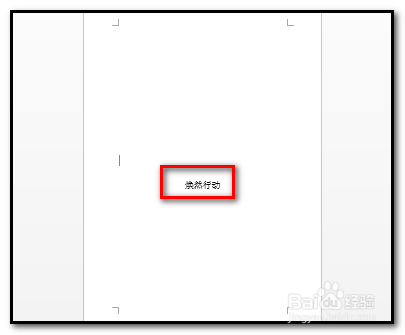在WORD文档中编辑文字时,怎么把文字居中?下面,我们来看下操作方法。
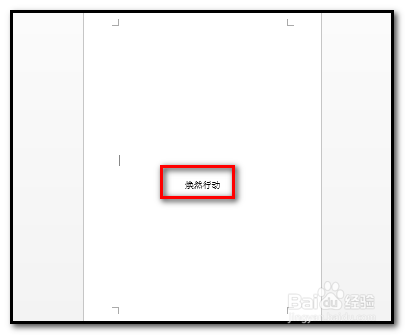
工具/原料
WORD 2013
水平居中
1、新建文档;比如,在文字中输入文字:焕然行动现在需要把”焕然行动“居中于页面。

2、先选中文字“焕然行动”;然后,在开始选项卡的段落这一组中点居中的按钮。这时,即水平居中于页面。
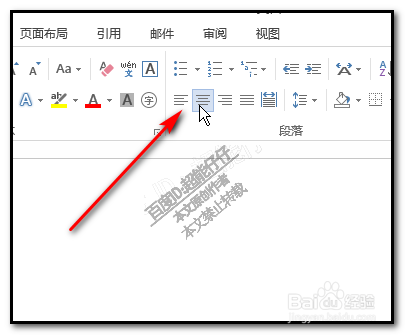
3、也可以用快捷键操作,选中文字后,按下组合键,CTRL+E,文字立即水平居中。

垂直居中,在页面的中间位置
1、水平居中后;我们再操作垂直居中,那么,文字就能显示在页面的中间位置。同样要选中文字

2、现在的状态是文字已水平居中。点开:页面布局,这个选项卡;再点:页面设置右下角的小箭头,
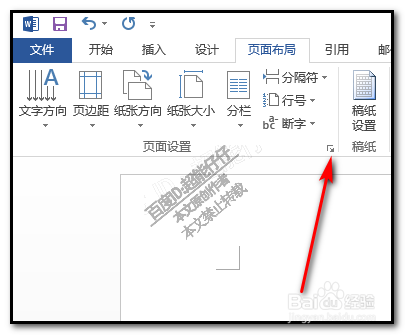
3、这时,弹出页面设置的操作面板;点开:版式;在版式的面板中,在页面对齐方式这里,选择:居中

4、点确定;这时,文字即居中于页面,那么,现在水平居中,垂直又居中,就是居中在页面的中间位置了